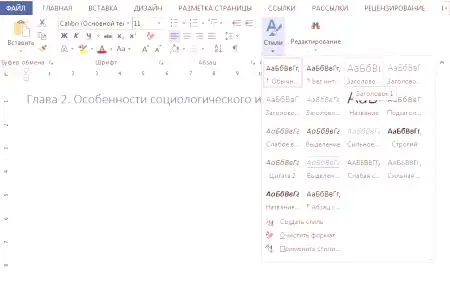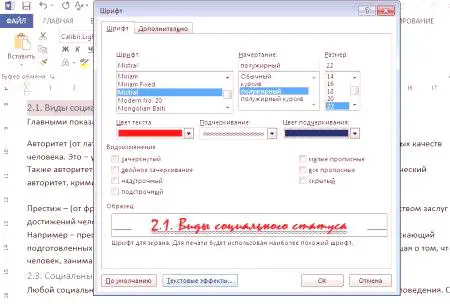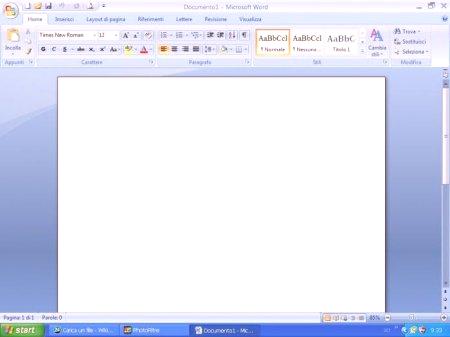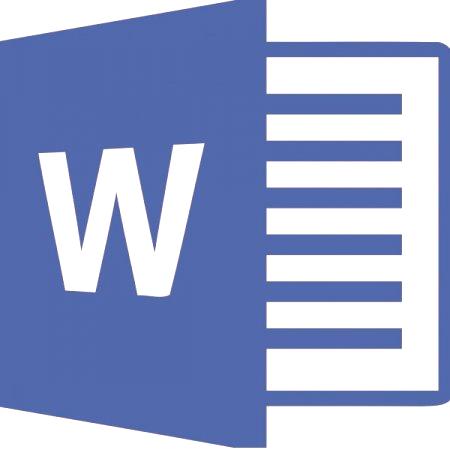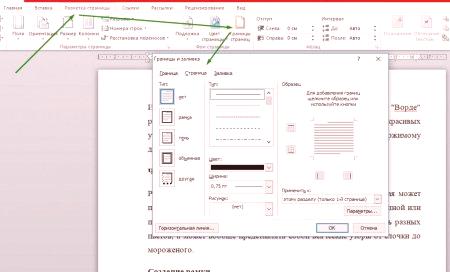Malo se tekstova može bez jednog ili čak nekoliko naslova. U određenim slučajevima, oni su potrebni isključivo za praktičnost autora, u drugima - je obvezan element registracije. Potrebno je samo nekoliko sekundi za stvaranje naslova u Vardou. Međutim, ovaj "gumb", iako se nalazi na glavnom panelu, poznat je mnogim korisnicima koji, prema svojim navikama, razlikuju glave u drugoj boji. I shodno tome, oni gube priliku iskoristiti puno funkcija.
Zašto su nam potrebni naslovi
Strukturirani tekst je uvijek zanimljiviji za čitanje od čvrste mase slova. Naslov ili podnaslov daje čitatelju razumijevanje onoga što će se raspravljati u ovom dijelu knjige ili sažetku. I pomaže autoru da lakše navigira u svom radu bez trošenja vremena na ponovno čitanje cijelog teksta. Posebnu ulogu igra takva oznaka pri radu u programu Microsoft Word. Naslov u "Vardo" izvršava nekoliko zadataka odjednom:
označava početak novog poglavlja, poglavlja, odlomaka; olakšava navigaciju tekstom velikog volumena; je svojevrsni marker koji se usredotočuje na program koji stvara sadržaj; i također ima dekorativnu ulogu: skretanje pozornosti na željeni dio i izazivanje želje za čitanjem teksta (osobito ako je autor pokušao i uredio naslov u izvornom ili jednostavno lijepom stilu).S pravim naslovima, možete se lako kretati između sekcija. Samo pritisnite tipke Ctrl i F zajedno i lijevoiz teksta će se pojaviti okvir za navigaciju s popisom ciljeva. Kada kliknete na bilo koju od njih, "Ward" će odmah otvoriti željenu stranicu.
Kako napraviti naslov u Wordu
U programu Microsoft Word ne morate označavati riječi podebljano ili pisati tipkom Caps Lock da biste stvorili zaglavlja. Postoji posebna značajka "Stilovi" koja programu pokazuje da je određena riječ ili fraza početak novog poglavlja. Na glavnom se panelu nalazi blok s nizom stilova. Ovisno o veličini prozora i razlučivosti zaslona, može prikazati prvih 5-6 dostupnih stilskih stilova ili izgledati kao gumb s velikim slovom "A". Kako biste napravili dio teksta po naslovu, treba ga istaknuti i kliknuti na jedan od stilova. Svaki od tih markera ima svoju svrhu i koristi se za različite zadatke:
"Ime" - ovaj stil označava glavni naslov cijelog teksta. "Naslov 1" služi da istakne glavna, glavna poglavlja i odjeljke. Naslovi pod brojevima 2 3 i 4 koriste se za označavanje uskih potpodručja teksta na više razina.
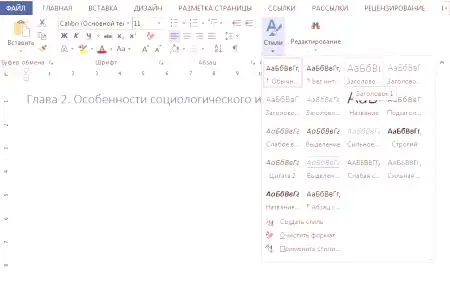
Izgled zaglavlja
Svaki stil ima zadani font, veličinu, boju i font. Međutim, korisnik u bilo kojem trenutku može promijeniti izgled naslova u "Vorde". Da biste to učinili, odaberite ga pomoću pokazivača miša i desnom tipkom miša odaberite vezu "Fontovi". U dijaloškom okviru možete postaviti sve potrebne karakteristike:
vrstu fonta; stil fonta (podebljan, kurzivitd); veličina; boja; podvlačenje, itd.Klikom na gumb "Efekti teksta" u donjem lijevom kutu istog prozora, slojevima možete dati jedinstveni izgled: dodajte sjenu ili konturu, pretvorite ih u glomaznu figuru, izgladiti granicu.
Zaglavlje tablice
Posebni se stilovi rijetko koriste kao zaglavlje tablice, prvenstveno zato što je tablica pomoćni element teksta i nalazi se unutar određene glave. Prazan marker u ovom slučaju bit će samo prepreka. Lakše je nacrtati karticu u podebljanom tekstu ili označiti ime u drugoj boji. No, postoje i situacije u kojima se pitanje kako napraviti naslov tablice "Ward" čini se da je punopravno. U nekim se datotekama tekst strukturiran u stupcu ne igra kao pomoćna, nego kao primarna uloga (na primjer, tehnička ili računovodstvena dokumentacija). Tada svaka sekcija može sadržavati ne jednu, nego dvije, tri ili čak deset tablica, a za lakšu navigaciju svaki od njih treba biti označen zasebnom linkom u sadržaju. Najlakši način je: napisati ispred svake tablice jedinstveno ime i odabrati ga kao jedan od stilova "Heading 2", "Heading 4" i tako dalje, ovisno o položaju tablice u strukturi teksta). Napravite zaglavlje u "Vorde" ne možete samo tekst, ali i vrlo glavu tablice. Neka bude vrlo jednostavno:
Napravite tablicu i odaberite sve ćelije u gornjem retku. Desnom tipkom miša kliknite i odaberite "Spoji ćelije" s popisa funkcija. Unesite naziv primljenog šešira ioznačite ga odgovarajućim stilom. Ako je potrebno, otvorite okvir s fontovima, prilagodite izgled zaglavlja. Kako se zaglavlje ponavlja na svakoj stranici
Kada radite s vrlo dugim stranicama, važno je da se naslov prikaže na svakoj stranici "Odjela". Mnogi korisnici prave uobičajenu (i opasnu) pogrešku: samo kopirajte kapu u prvi redak.
Stoga je potrebno ponavljati zaglavlje s posebnom funkcijom, a ne ručno:
Označite željenu liniju po pokazivaču (ili nekoliko, ako je potrebno). Na gornjoj ploči idite na karticu Layout - u pravilu se nalazi desno od ostalih tipki i postaje vidljiva samo kada radite s tablicama. I kliknite na gumb "Ponovi redove naslova".Trenutno odabrane linije zaglavlja u "Vardo" prikazat će se na vrhu tablice, bez obzira na to koliko stranica ima.